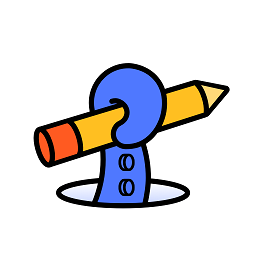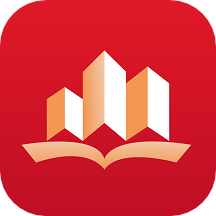高效彻底删除电脑中顽固文件的方法
在日常使用电脑的过程中,我们经常会遇到一些难以删除的顽固文件。这些文件可能是临时文件、残留的安装文件,或者是由于系统错误产生的无效文件。它们不仅占用宝贵的硬盘空间,还可能拖慢系统运行速度,影响整体使用体验。因此,学会如何强力粉碎这些顽固文件,成为每位电脑用户必备的技能。
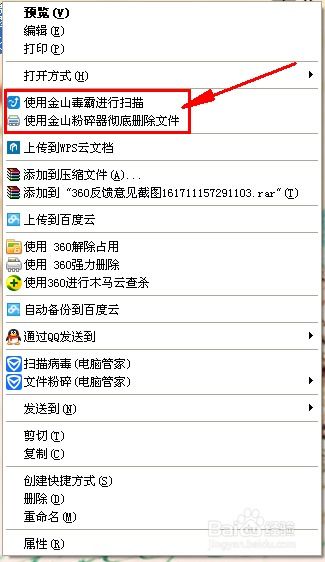
首先,我们要明确什么是顽固文件。顽固文件通常指的是那些无法通过常规删除操作(如右键点击“删除”或使用“Delete”键)进行删除的文件。这些文件可能由于权限问题、磁盘错误、文件正在被占用或程序锁定等原因而无法被删除。接下来,我们将详细介绍几种方法,帮助你有效粉碎这些顽固文件,提升电脑性能。
一、使用文件粉碎软件
文件粉碎软件是专门设计用于删除顽固文件的工具。这些软件通常具有强制删除功能,能够绕过常规删除操作中的限制,确保文件被彻底删除。常见的文件粉碎软件包括360文件粉碎机、金山毒霸文件粉碎器等。
1. 下载并安装软件:首先,你需要从官方网站或可信的软件下载平台下载适合你电脑操作系统的文件粉碎软件。下载完成后,按照提示进行安装。
2. 运行软件:安装完成后,打开文件粉碎软件。通常,软件界面会提供一个“添加文件”或“拖拽文件”的选项,用于选择你想要删除的文件。
3. 选择文件:通过浏览文件路径或直接拖拽的方式,将你想要删除的顽固文件添加到软件中。确保选择的文件准确无误,因为一旦粉碎,这些文件将无法恢复。
4. 开始粉碎:确认文件选择无误后,点击“粉碎”或“开始”按钮。软件将开始对选中的文件进行粉碎操作。此过程可能需要一些时间,具体取决于文件的大小和数量。
5. 完成粉碎:粉碎操作完成后,软件通常会显示一个确认窗口,告诉你文件已被成功粉碎。此时,你可以关闭软件,并检查你的硬盘空间是否得到释放。
二、使用命令行删除
对于高级用户来说,使用命令行删除顽固文件可能是一个更有效的选择。命令行工具(如Windows的CMD或PowerShell)提供了强大的文件操作功能,可以绕过图形用户界面的限制。
1. 打开命令行:在Windows系统中,你可以通过按下“Win+R”键,输入“cmd”并按回车来打开CMD。或者,你也可以在搜索栏中搜索“PowerShell”以打开PowerShell。
2. 定位到文件所在目录:使用`cd`命令定位到包含顽固文件的目录。例如,如果你的文件在C:\Users\YourUsername\Documents文件夹中,你可以输入`cd C:\Users\YourUsername\Documents`并按回车。
3. 使用`del`命令删除文件:在命令行中输入`del 文件名`并按回车,尝试删除文件。如果文件无法删除,你可以尝试使用`/F`(强制删除只读文件)和`/S`(从指定目录及其所有子目录中删除指定文件)选项。例如,`del /F /S 文件名`。
4. 使用`rd`命令删除目录:如果顽固文件位于一个无法删除的目录中,你可以尝试使用`rd`(rmdir的别名)命令删除整个目录。例如,`rd /S /Q 目录名`将强制删除指定目录及其所有内容,而无需确认。
三、解锁被占用的文件
有时,文件无法删除是因为它们正在被系统或其他程序占用。在这种情况下,你需要先解锁文件,然后才能将其删除。
1. 使用任务管理器:按下“Ctrl+Shift+Esc”键打开任务管理器,查看哪些程序可能正在使用你想要删除的文件。你可以通过“进程”选项卡来查找和结束可能占用文件的程序。
2. 解锁器工具:一些第三方工具(如Unlocker)可以帮助你解锁被占用的文件。这些工具通常提供一个图形用户界面,允许你轻松查看哪些程序正在使用文件,并提供解锁选项。
3. 安全模式:如果以上方法都无法解锁文件,你可以尝试在安全模式下启动电脑。在安全模式下,许多非必要的程序和驱动程序都不会加载,这可能会释放被占用的文件。启动后,尝试再次删除文件。
四、检查和修复磁盘错误
有时,磁盘上的错误或损坏也会导致文件无法删除。在这种情况下,你可以使用系统自带的磁盘检查工具来检查和修复磁盘错误。
1. 打开磁盘检查:在文件资源管理器中右键点击你想要检查的磁盘(如C盘),选择“属性”,然后在“工具”选项卡中点击“检查”按钮。
2. 扫描磁盘:系统将开始扫描磁盘以查找错误。你可以选择在扫描完成后自动修复发现的错误。
3. 等待完成:磁盘检查可能需要一些时间,具体取决于磁盘的大小和错误数量。扫描完成后,系统将尝试修复发现的错误。
五、其他注意事项
1. 备份重要数据:在进行任何删除操作之前,确保你已经备份了重要数据。虽然大多数删除操作都是可逆的(至少在删除后立即使用数据恢复工具的情况下),但备份仍然是防止数据丢失的最佳方法。
2. 管理员权限:确保你有足够的权限来删除文件。如果你不是管理员用户,请尝试以管理员身份运行文件粉碎软件或命令行工具。
3. 防病毒软件:有时,防病毒软件可能会阻止某些文件的删除操作。如果怀疑这是问题所在,请尝试暂时禁用防病毒软件,然后再次尝试删除文件。
通过以上方法,你应该能够成功地粉碎电脑中的顽固文件。记住,在进行任何删除操作之前都要小心谨慎,确保你不会意外删除重要文件。同时,定期清理电脑中的无用文件和垃圾文件也是保持电脑高效运行的重要步骤。
新锐游戏抢先玩
游戏攻略帮助你
更多+-
03/04
-
03/04
-
03/04
-
03/04
-
03/04